13 cosas que hacer después de instalar Elementary OS
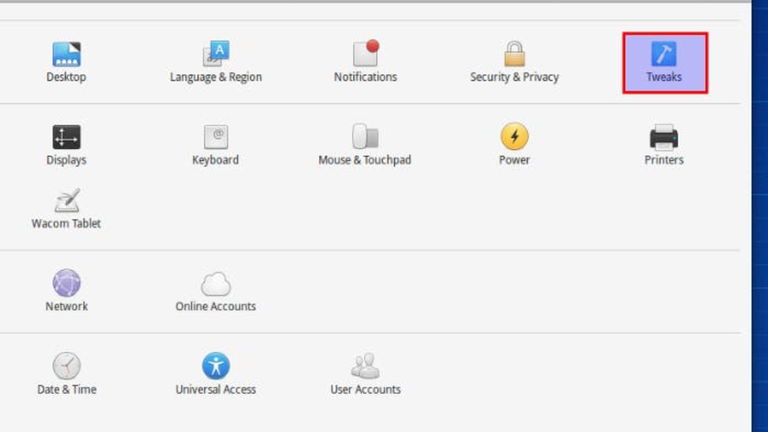
Algo que se pregunta muy a menudo alguien nuevo en el mundo Linux es por dónde empezar tras la instalación, si es necesario instalar algún componente extra para el funcionamiento correcto del sistema o cómo añadir ciertas características que quizá echa de menos de su antiguo sistema.
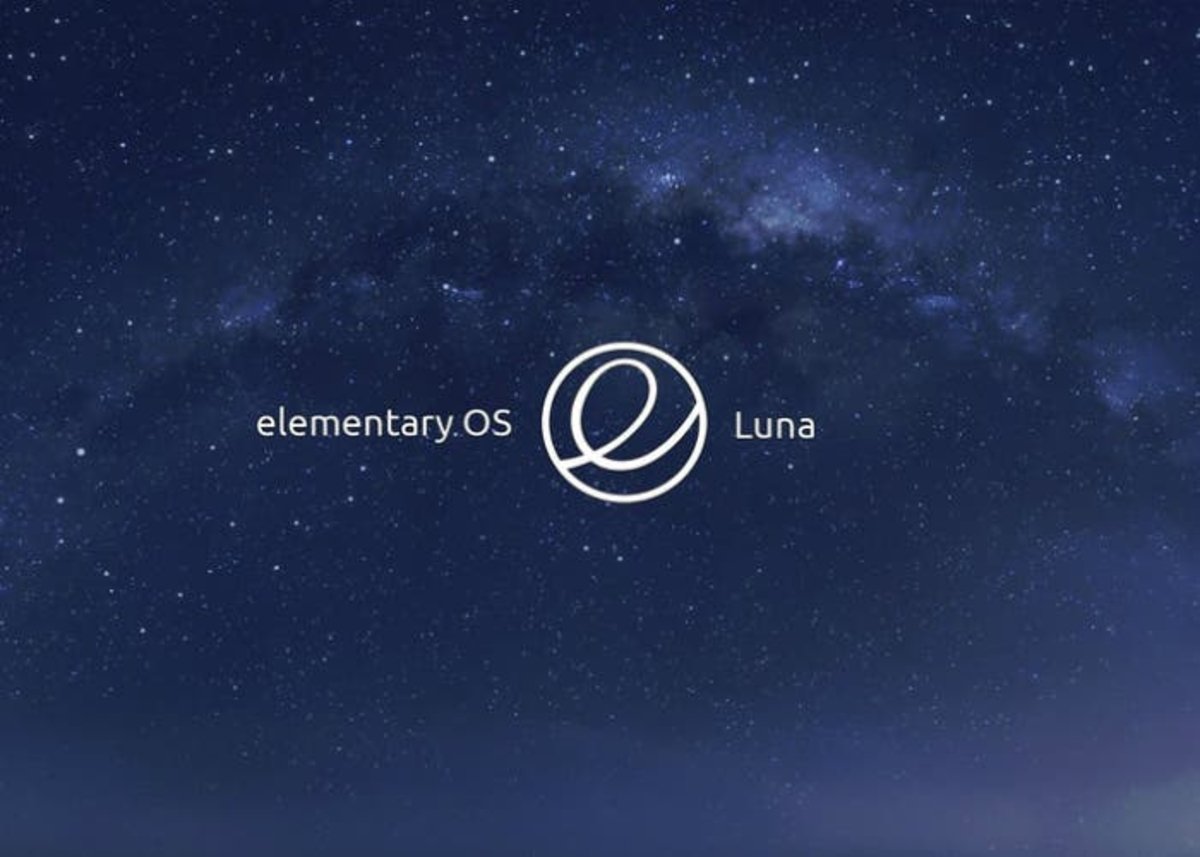
Hace poco hablamos de cómo instalar Elementary OS, la distribución de moda, también es cierto que cualquier distribución Linux viene realmente optimizada de fábrica, Elementary OS viene especialmente optimizada, ya la recomendamos para ordenadores poco potentes, pero hay ciertas cosas que hay que hacer tras la instalación de un nuevo sistema.
Activar todos los repositorios de software
Abre una venta de Terminal y escribe el siguiente comando:
sudo software-properties-gtk
Esto lanzará la ventana de Configuración de fuentes de Software, pulsa sobre la pestaña Otro Software y activa todas las casillas llamadas Canonical Parterns e Independiente.
Actualiza el sistema
Busca actualizaciones en tu sistema es la los siguientes comandos:
sudo apt-get update
sudo apt-get upgrade
sudo apt-get dist-upgrade
Cuando las actualizaciones terminen reinicia tu sistema.
Instala Aptitude, Synaptic y Gdebi
Estos son las herramientas para administrar paquetes originales, funcionan mucho mejor y más rápido que el Centro de Software.
sudo apt-get install aptitude synaptic gdebi-core
Elementary Tweaks y otras personalizaciones
Elementary Tweaks es una herramienta para personalizar tu escritorio elementary. Puedes configurar tus temas, iconos, modificar el dock, la distribución de botones en la ventanas y otros muchos efectos. Deberás agregar un repositorio independiente.
sudo apt-add-repository ppa:versable/elementary-update -y
sudo apt-get update
sudo apt-get install elementary-tweaks
De este repositorio también podrás instalar los fondos de pantalla de Elementary:
sudo apt-get install elementary-wallpaper-collection
También recomendamos instalar los dos Wingpanels entre los que podemos elegir Slim y Super Wingpanel.
sudo apt-get install wingpanel-slim super-wingpanel
Y finalmente algunos temas e iconos:
sudo apt-get install elementary-.*-theme elementary-.*-icons
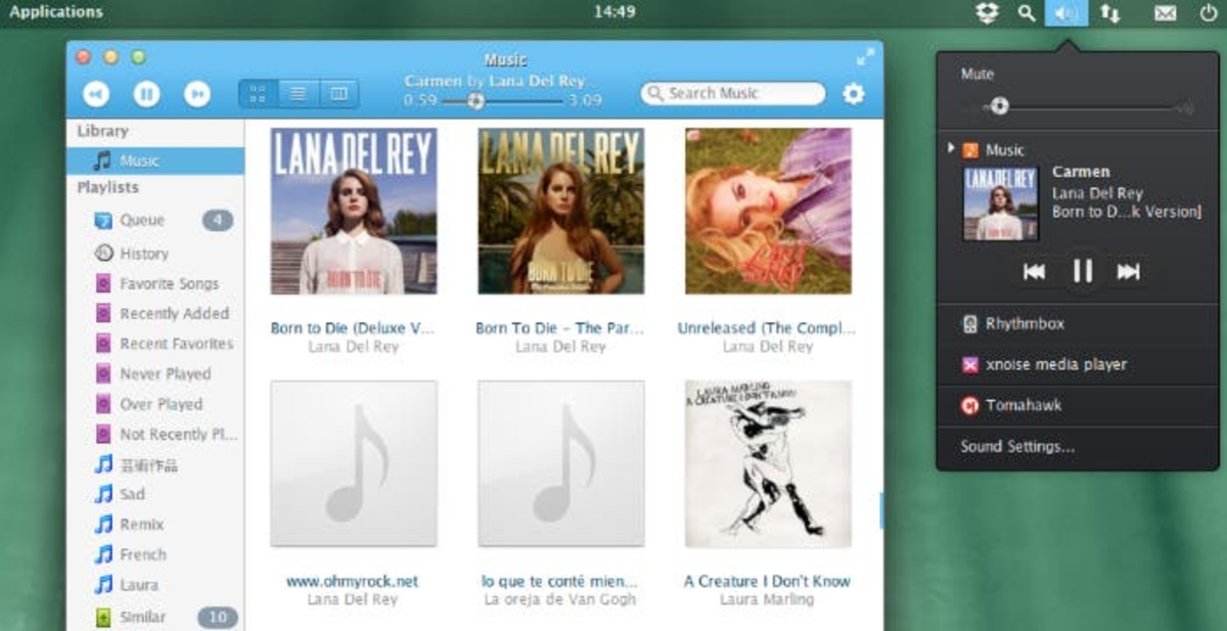
Instalar otros navegadores
Elementary OS trae consigo un navegador muy ligero, pero que apenas tiene características interesantes.
Si quieres instalar Firefox:
sudo apt-get install firefox
Si prefieres Chromium:
sudo apt-get install chromium-browser
Y en el caso de Chrome, si nuestro ordenador es de arquitectura 64 bits usaremos:
wget https://dl.google.com/linux/direct/google-chrome-stable_current_amd64.deb
sudo gdebi google-chrome-stable_current_amd64.deb
En el caso de los 32 bits:
wget https://dl.google.com/linux/direct/google-chrome-stable_current_i386.deb
sudo gdebi google-chrome-stable_current_i386.deb
Instalar Flash Plugin
En el caso de Chrome el flash player viene integrado, pero para Firefox y Chromium:
sudo apt-get install adobe-flashplugin
VLC Reproductor multimedia
VLC es uno de los mejores reproductores multimedia, tanto para vídeo como audio. Soporta casi todos los formatos existentes. Lo instalamos de esta manera:
sudo apt-get install vlc
Codecs multimedia
Necesitaremos algunos codecs extra para reproducir ciertos formatos, podemos instalarlos de esta forma:
sudo apt-get install ubuntu-restricted-extras libavcodec-extra-53
Soporte para archivos comprimidos
Los archivos comprimidos son algo que usamos a diario, necesitaremos instalar algunas librerías para poder descomprimir correctamente dichos archivos.
sudo apt-get install unace rar unrar p7zip-rar p7zip sharutils uudeview mpack lha arj cabextract lzip lunzip
Skype
Skype está disponibles en los repositorios oficiales de Canonical pero esa versión probablemente esté desfasada, lo mejor será dirigirnos a la web de Skype y descargar el paquete deb para Ubuntu.
LibreOffice
ElementaryOS no trae por defecto una suite ofimática, la mejor opción que podemos instalar es LibreOffice:
sudo apt-get install libreoffice
Instalar los drivers privativos
Si tu ordenador usa gráficos Nvidia O ATI, o un adaptador Wi-Fi Broadcom debes instalar los drivers privativos del fabricante. Estos drivers funcionan mejor que los drivers open source activados por defecto.
sudo jockey-gtk
Limpia todo
Despues de haber instalado todo esto debes limpiar tu sistema borrando todos los paquetes que no sean necesarios.
sudo apt-get autoremove
Esto es todo amigos, después de hacer todo esto tendrás tu distribución Elementary OS lista para el día a día, no echarás en falta otra distribución u otro sistema operativo.
En caso de requerir otro software puedes usar cualquiera de los gestores de paquetes que instalamos o usar el Centro de Software.